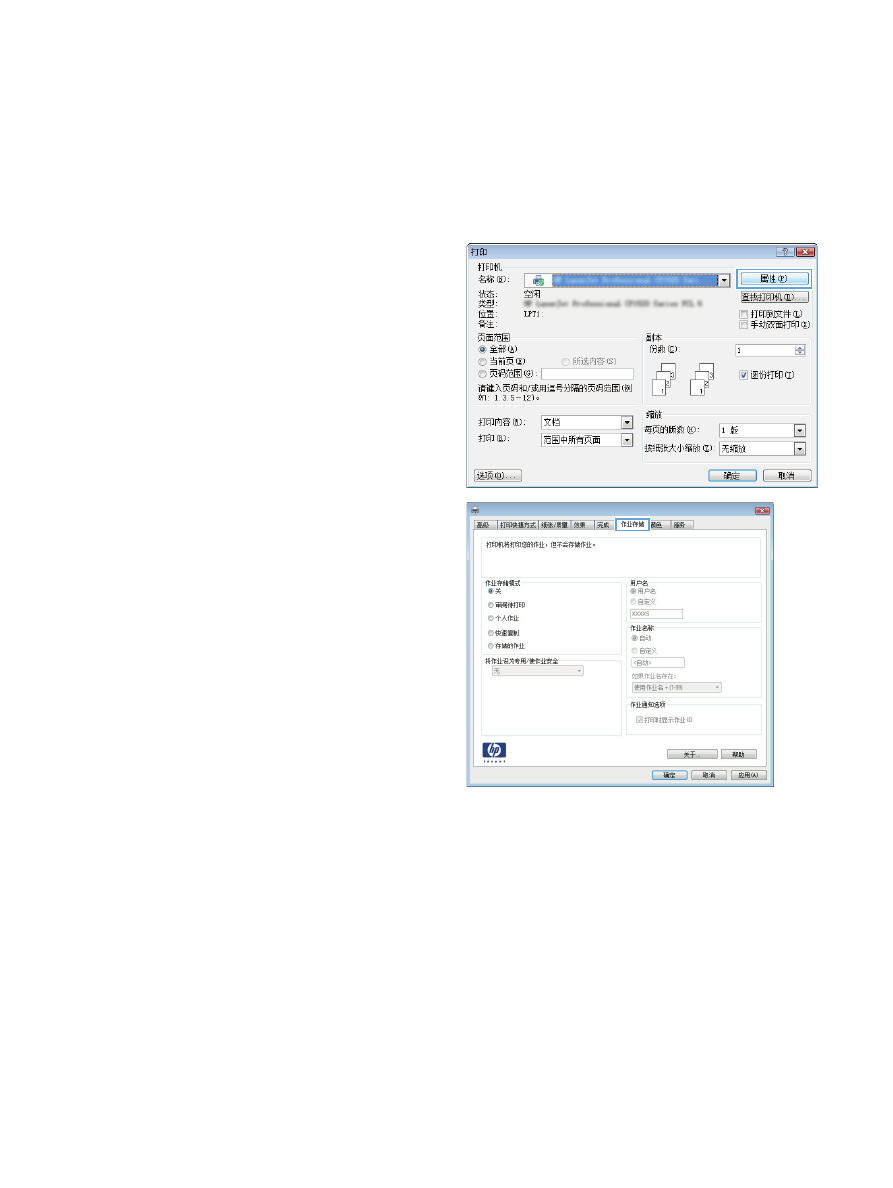
创建存储的作业
(Windows)
您可以将作业存储在产品上,以便随时打印它们。
1.
从软件程序中,选择打印选项。
2.
选择产品,然后单击属性或首选项按钮。
3.
单击作业存储选项卡。
108 第 5 章 打印
ZHCN
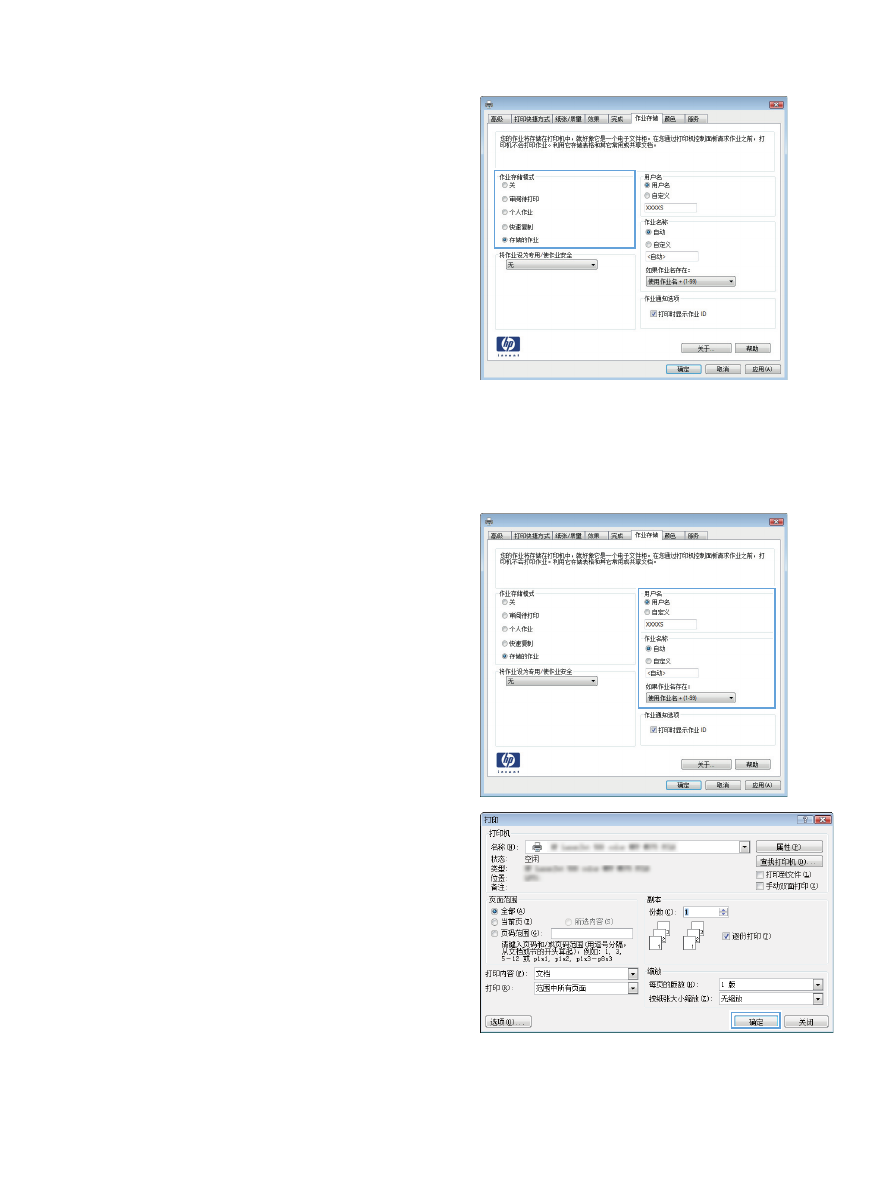
4.
选择作业存储模式选项。
● 审阅待打印: 打印和打样作业的一个副本,
然后打印更多副本。
● 个人作业: 在从产品控制面板请求该作业
之前,该作业不会打印。对于此作业存储模
式,您可以选择其中一个将作业设为专用
/
使作业安全选项。如果为作业指定了个人
识别码
(PIN),则必须通过控制面板提供必
要的
PIN。如果您对作业加密,在控制面板
必须提供必需的密码。
● 快速复制: 打印请求数量的作业副本,然
后将作业副本存储在产品内存上以便日后
再次打印。
● 存储的作业: 将作业存储在产品上,允许
其他用户随时打印作业。对于此作业存储
模式,您可以选择其中一个将作业设为专
用
/使作业安全选项。如果为作业指定了个
人识别码
(PIN),打印作业的人则必须通过
控制面板提供必要的
PIN。如果您对作业
加密,打印作业的人必须通过控制面板提供
必要的密码。
5.
要使用自定义用户名或作业名,请单击自定义
按钮,然后输入用户名或作业名。
如果另一个存储作业已使用了该名称,请选择
要使用的选项。
● 使用作业名 + (1-99): 在作业名末尾附加一
个唯一编号。
● 替换现有文件: 用新的存储作业覆盖现有
的存储作业。
6.
单击确定按钮以关闭文档属性对话框。在打印
对话框中,单击确定按钮以打印作业。
ZHCN
在产品上存储打印作业
109